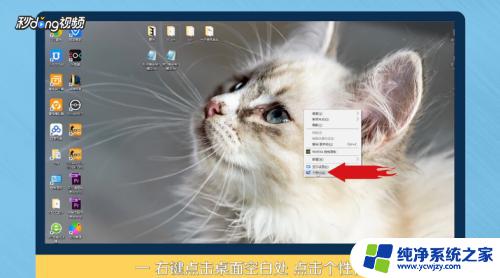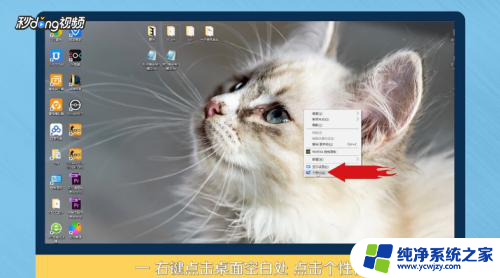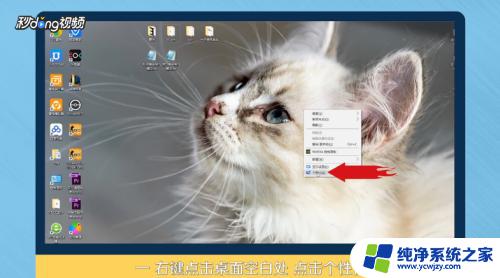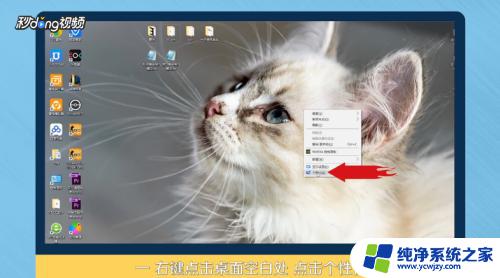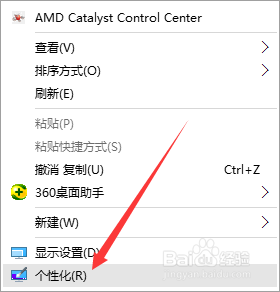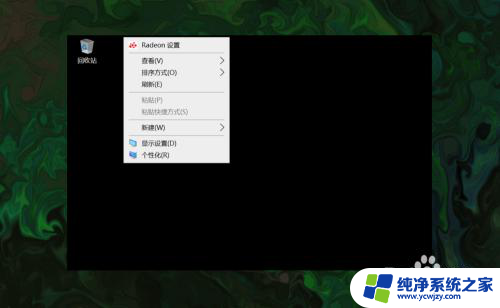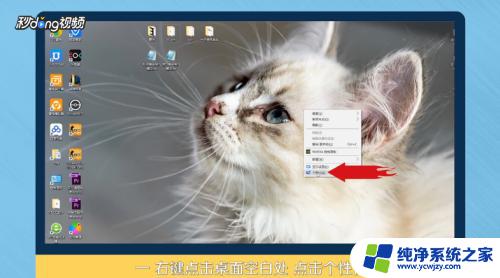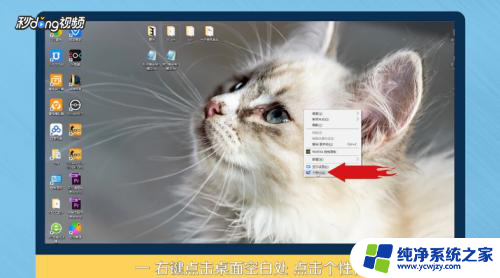怎么添加我的电脑到桌面 Win10如何将此电脑添加到桌面图标
更新时间:2023-11-13 08:46:04作者:xiaoliu
怎么添加我的电脑到桌面,在使用Windows 10操作系统的过程中,我们经常需要快速访问一些常用的功能或应用程序,而将此电脑添加到桌面成为了一个常见的需求,如何在Win10中将此电脑添加到桌面图标呢?在本文中我们将详细介绍这个操作步骤,帮助您轻松实现快速访问电脑的目的。无论是对于习惯使用桌面图标的用户,还是希望提高工作效率的用户,都能从中受益。让我们一起来看看吧!
步骤如下:
1右键单击桌面空白处,点击“个性化”。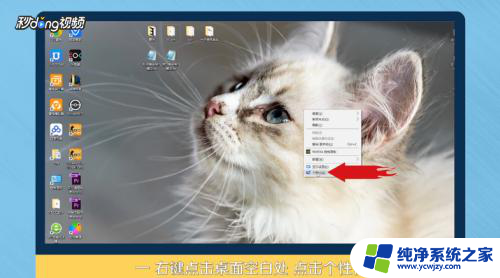 2进入个性化后,点击“主题”。
2进入个性化后,点击“主题”。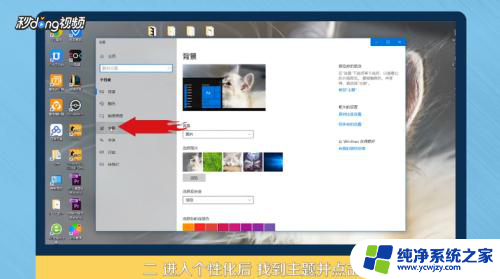 3点击右侧“桌面图标设置”。
3点击右侧“桌面图标设置”。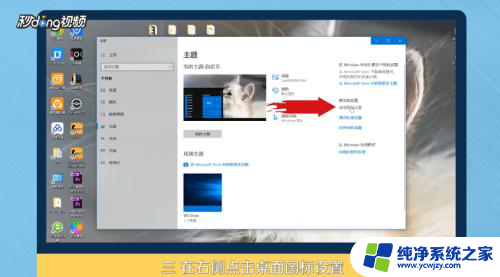 4在桌面图标里勾选“计算机”。
4在桌面图标里勾选“计算机”。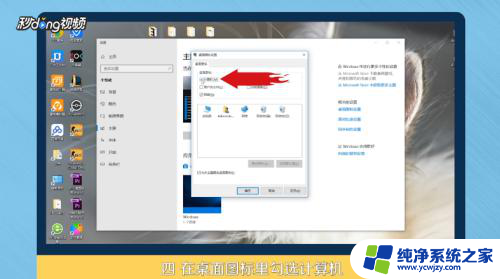 5点击“应用”,点击“确定”即可。
5点击“应用”,点击“确定”即可。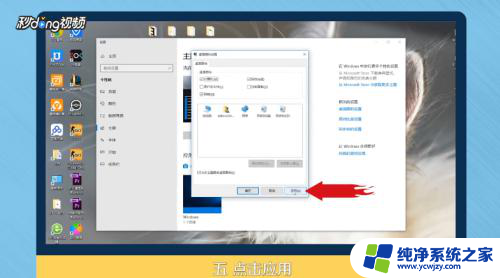 6总结如下。
6总结如下。
以上就是如何将我的电脑添加到桌面的全部内容,如果有任何不清楚的地方,用户可以参考小编的步骤进行操作,希望这对大家有所帮助。